Preferenze generali
Usa le preferenze Generali per specificare se il menu di Parallels è disponibile nella barra dei menu macOS, modificare la cartella in cui sono archiviate le macchine virtuali e altro ancora.
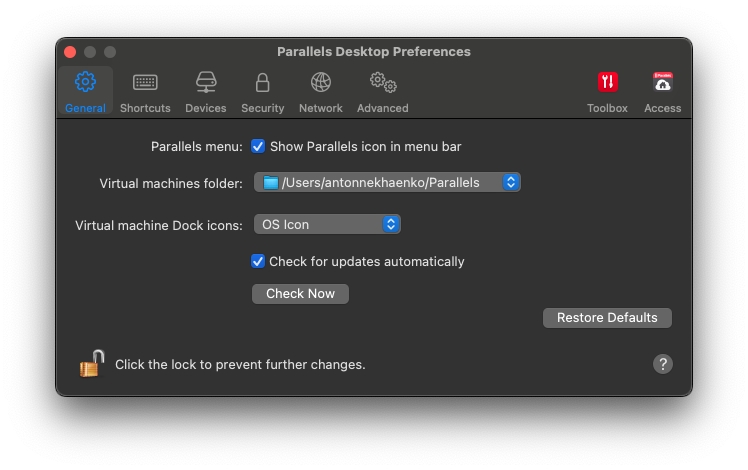
Per aprire queste preferenze, scegli Parallels Desktop > Preferenze, quindi fai clic su Generale.
Menu Parallels
Scegli se rendere disponibile il menu di Parallels Desktop nella barra dei menu macOS. Questo menu fornisce un accesso rapido ai menu di Parallels Desktop, a Preferenze, Centro di controllo, risorse di supporto, azioni della macchina virtuale e altro ancora.
Cartella Macchine virtuali
Ti consente di determinare dove archiviare le nuove macchine virtuali. Per impostazione predefinita, vengono salvate nella cartella Parallels all'interno della cartella Home dell'utente.
Icone del Dock della macchina virtuale
Scegli il tipo di icone presenti nel Dock della macchina virtuale:
Icona del sistema operativo. L'icona del Dock mostra il tipo di sistema operativo guest.
Istantanea Live. L'icona del Dock mostra un'immagine in miniatura di ciò che vedi nel sistema operativo guest.
Nessuno. La macchina virtuale non ha alcuna icona nel Dock.
Verifica aggiornamenti
Imposta la frequenza con cui Parallels Desktop verifica gli aggiornamenti software.
Scarica aggiornamenti automaticamente
Quando questa opzione è selezionata, Parallels Desktop scarica automaticamente gli aggiornamenti e chiede se vuoi installarli.
Controlla ora
Fai clic su questo pulsante per verificare gli aggiornamenti in modo manuale. È anche possibile scegliere Verifica degli aggiornamenti dal menu Parallels Desktop.
Was this helpful?